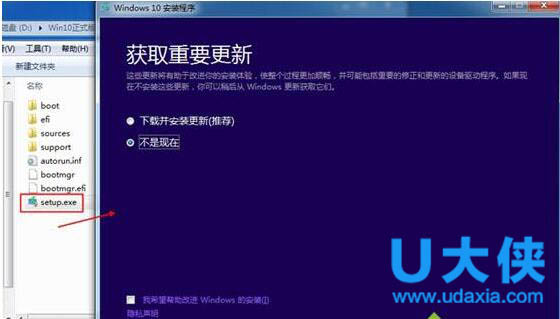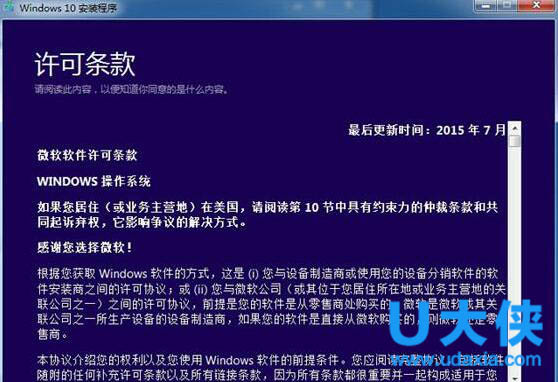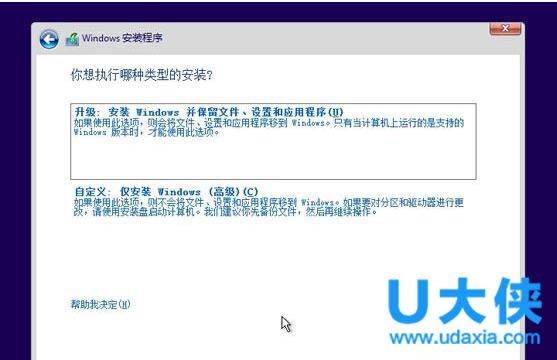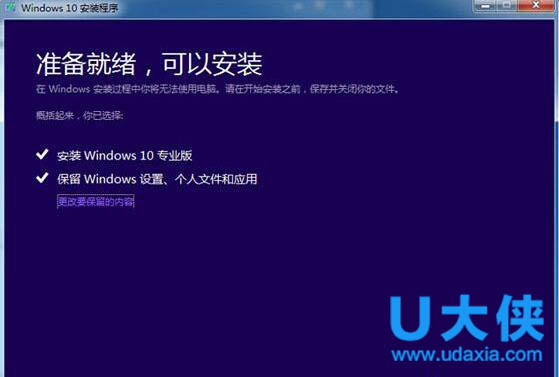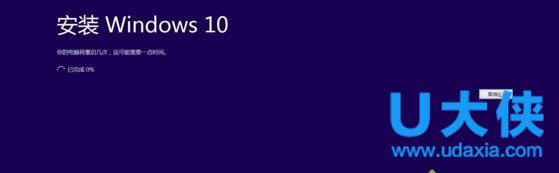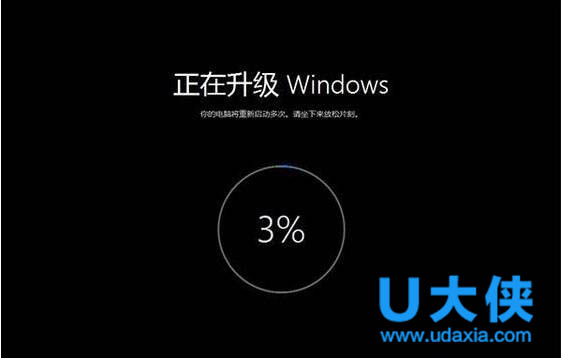win10 iso文件怎么解压?win10 iso直接解压安装教程
众所周知,win10系统除了可以通过Windows更新在线升级之外,还可以下载官方的iso文件本地升级安装,iso文件是包含win10系统全部功能的镜像文件,可以用于刻盘安装,也可以直接解压安装,那么win10 iso文件要怎么解压安装呢?下面,小编就给大家介绍下win10 iso直接解压安装教程。
一、所需工具
1、备份C盘和桌面文件
2、解压软件:WinRAR 4.20简体中文版
3、虚拟光驱:虚拟光驱(DAEMON Tools Lite)免费绿色中文版v5.0.1
4、激活工具:小马win10正式版激活工具KMS10(永久免费)
二、win10 iso直接安装步骤
1、使用WinRAR把win10 iso镜像解压到C盘之外的分区,或者直接使用虚拟光驱加载;
2、运行“setup.exe”打开安装界面,选择是否马上下载更新,一般选择不是现在,下一步;
3、点击“接受”许可协议进行下一步;
4、“升级”是升级到win10,“自定义”则是覆盖安装;
5、选择升级的用户,选择要保留的内容,下一步;
6、执行电脑扫描和检测,准备就绪后,点击“安装”;
7、进入这个界面,开始安装win10系统;
8、接着重启电脑,进行win10的安装操作,安装会自动完成;
9、安装完成后,如果提示未激活,运行小马win10激活工具,点击“一键永久激活”。
以上即是win10 iso直接解压安装教程,更多精彩内容继续关注系统部落官网。
推荐阅读:
如何打开ISO文件的解决方法
相关文章
- Win10删除文件夹没反应怎么办?Win10删除文件夹没反应解决技巧
- 新买的电脑Win10中自带的office软件不是免费的吗,为什么还要激活?
- Win10安全模式密码不正确怎么办?Win10安全模式密码不正确解决方法
- win10为什么玩不了红警_win10玩不了红警2核战争解决方法
- Microsoft Applocale无法安装怎么办?
- batterymon怎么修复电脑电池?教程分享
- 按键精灵被win10检测为病毒怎么办?
- 如何彻底关闭win10自带的edge浏览器?
- win10怎么禁用win键组合快捷键?关闭windows的组合功能键方法
- win10切换声音播放设备在哪设置?window10设置声音输出设备方法
- win10系统没有网卡驱动怎么办还不能联网怎么解决?
- win10调整系统的颜色管理在哪里设置?
- win10共享打印机拒绝访问怎么办解决方法?
- win10此电脑中找不到移动硬盘怎么办?
- 如何查看无线网卡是否支持5g?windows10查看无线网卡的方法教程
- 多个屏幕统一分辨率怎么调?win10多屏不同分辨率统一调整教程
相关推荐
-
win10 19045.3030补丁包 官方版

更新 KB5026435 将版本号提升到 build 19045.3030 并改进了 Windows 搜索体验,现在最多同时显示三个通知优先级。该更新还释放了一系列有关服务器消息块 (SMB)、本地安全机构子系统服务 (LSASS)、存储空间直通 (S2D) 集群、Windows 防火墙、Azure Active Directory (Azure AD)、Windows Defender 应用程序控制 (WDAC) 的问题) 政策等。
-
Win10 KB5026361补丁包 官方版

微软正在发布适用于Windows 10 22H2的5月累积更新KB5026361 。此更新正在稳定频道中推出,其中包含安全修复和更改。并增加了更改语言设置时同步语言和区域设置的功能,介绍了变化用于防火墙设置并恢复任务栏上的搜索框体验。它还修复了 Xbox Adaptive Controller、Microsoft Edge、Windows Hello 身份验证和弹性文件系统 (ReFS) 的各种问题,并解决了各种安全漏洞。(非安全修复和更改先前于 4 月 25 日提供。)
-
Win10 22H2 19045.2913更新补丁 官方版

微软于今日凌晨发布了Windows 10 22H2 KB5025297最新更新,内部版本号为KB5025297,带来了一系列更新,包括在改变语言设置时增加了同步语言和地区设置的功能,为防火墙设置引入了变化,并带回了任务栏上的搜索框体验。下面就来看看详细内容,有需要的用户可以直接安装补丁进行升级。
-
系统之家U盘重装系统 V2.0.0 官方版

系统之家U盘重装系统是一款好用的重装工具,由系统之家打造,帮助用户轻松重装,当电脑处于开不了机、卡在欢迎界面、进不去桌面、黑屏等情况时,就可以选择使用U盘重装系统,非常的方便,新手小白也能轻松上手,有需要的用户可以下载体验。
-
Win10 22H2 19045.2908累计更新补丁 官方版

微软定期会对Win10系统进行更新,比如今日凌晨微软就对使用Windows 10 版本 22H2的预览体验成员发布 Windows 10 22H2 Build 19045.2908(KB5025297),改进和修复了不少问题,下面就来看看详细内容吧。
-
Win10 19045.2846(KB5025221)补丁包更新 官方版

微软推出Win10 22H2 KB5025221的补丁更新,版本号为19045.2846,本次更新中此更新解决了 Windows 操作系统的安全问题。并且对服务堆栈进行了质量改进,该服务堆栈是安装 Windows 更新的组件。确保用户的设备可以接收和安装 Microsoft 更新。本站现在提供最新的补丁下载。